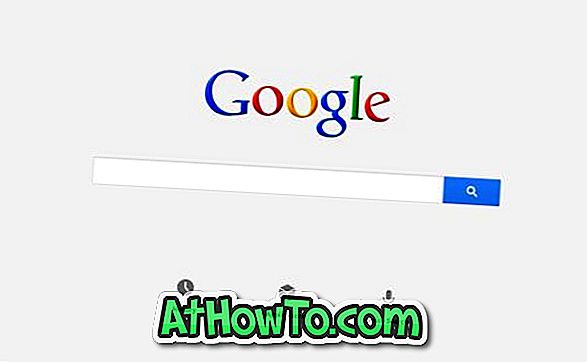Tidligere i ugen talte vi om at generere og downloade Unattend.xml eller Autounattend.xml svarfil, der kræves for at udføre uovervåget installation af Windows 10. Til uindviede er en uovervåget installation ikke andet end en type installation, der ikke kræver input fra brugeren under installationen. Autounattend.xml hjælper os med at automatisere installationen af Windows 10.
Da de fleste brugere foretrækker at installere Windows ved hjælp af en bootbar USB som installationsmedier i stedet for traditionel DVD, vil vi i denne vejledning se, hvordan du forbereder uautoriseret Windows 10 USB og udfører uovervåget installation af Windows 10 fra det.
Forbered uautoriseret Windows 10 USB
BEMÆRK: I denne vejledning har vi brugt en Windows 8.1-pc til at forberede den uovervåget Windows 10 USB. Den samme procedure fungerer også godt på Windows 7 og Windows 10.
Trin 1: Det første skridt er at generere Autounattend.xml-svarfil til Windows 10. For at gøre det, skal du besøge denne side af Windows Answer File Generator, indtaste din produktnøgle og andre nødvendige detaljer.

Det eneste, du skal være meget forsigtig med, er partitionsindstillinger. Sørg for at vælge den rigtige disk, partition, partition format, partition brev og partition rækkefølge.
Hvis du har masser af diskplads på drevet, hvor du planlægger at installere Windows 10, skal du vælge No for Wipe Disk. Install til disk er nummeret på den disk, som du skal installere Windows 10. Du kan tjekke disknummer ved at åbne Disk Management.
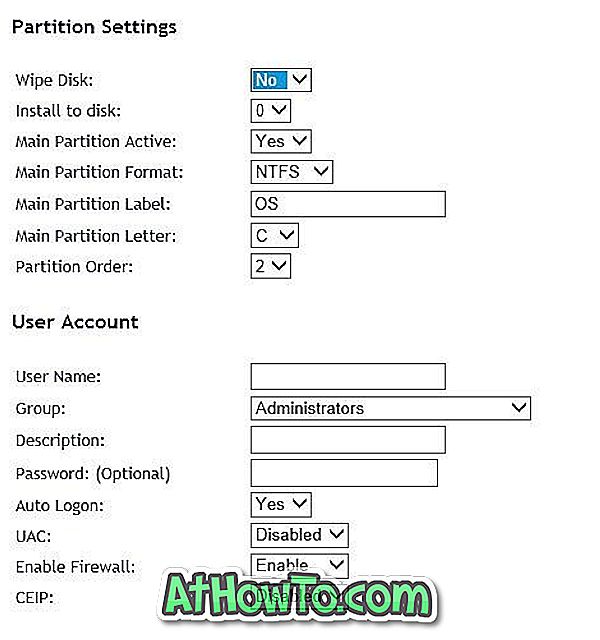
Vælg partitionsformatet som NTFS, og dobbeltkryds drevbogstavet ved at åbne denne pc eller computer, før du vælger hovedpartisternes bogstav. Partitionsordrenummeret kan findes ved at starte Disk Management.
Ligeledes konfigurere andre indstillinger.
Trin 2: Når Autounattend.xml er konfigureret, skal du rulle ned på siden og derefter klikke på Download File link for at downloade Autounattend.xml til din pc.
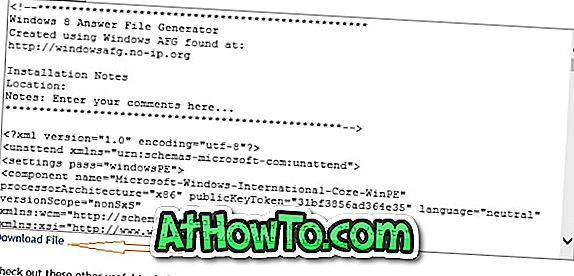
Trin 3: Forbered derefter den bootable USB af Windows 10, enten ved hjælp af Rufus eller Command Prompt. Hvis du ikke er sikker på, hvordan du forbereder bootable USB til Windows 10, skal du gennemgå vores fremgangsmåde for at forberede bootable USB of Windows 10 guide.
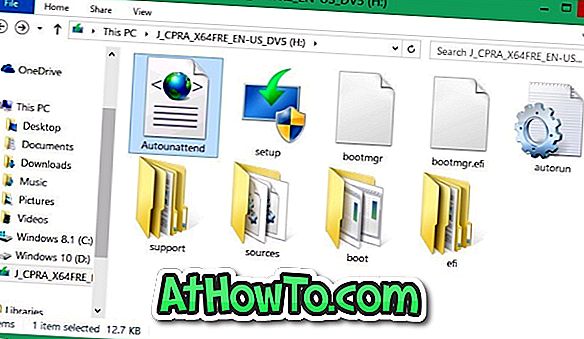
Trin 4: Når den bootbare USB af Windows 10 er klar, skal du flytte Autounattend.xml-filen, som du downloadede i trin 2 til USB-rodets rod. Roten til USB er det sted, der vises, når du dobbeltklikker på USB-drevet.
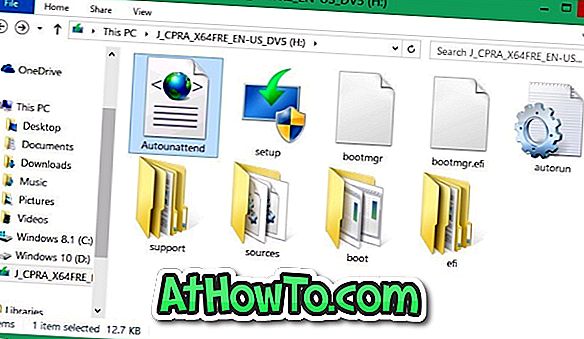
Din uovervåget Windows 10 USB er klar nu. Tilslut det til pc'en, foretag de nødvendige ændringer for at starte fra USB, genstart din pc, tryk på en vilkårlig tast, når du bliver bedt om at gøre det for at starte fra USB og starte den uovervåget installation af Windows 10.
Læn dig tilbage og se den uovervåget installation af Windows 10. Held og lykke!
At forberede uautoriseret ISO af Windows 10
Forberedelse af en uovervåget Windows 10 ISO er ikke et nemt job, da vi skal redigere ISO-filen for at placere Autounattend.xml-filen i roden, og ingen af de gratis programmer gør det nemt at tilføje eller redigere bootable Windows ISO-billedfil.
For at forberede uautoriseret Windows 10 ISO, er her hvad du skal gøre:
Trin 1: Først konfigurer og download Autounattend.xml-fil ved at følge instruktionerne nævnt i ovenstående metode.
Trin 2: Placer Autounattend.xml-filen i roden af ISO ved at følge vores måde at redigere bootable Windows ISO-filguide. Fremgangsmåden til at redigere bootable Windows ISO, selv om det er nemt, er det tidskrævende. Når det er sagt, skal du kunne redigere ISO og forberede den uovervåget ISO på mindre end 20 minutter på de fleste pc'er.
Hvis du følger instruktionerne i vejledningen uden afvigelser, har du en startbar og uovervåget Windows 10 ISO. Det er det!